一、说明
|
| 关于tor简单使用教程,论坛已有人发过,这里不再废话,本教程只讲如何提取tor,制作免安装版 网上提取教程部分有误,这里给出可执行方案 只讲解windows提取 |
| 增加一个网桥官方获取地址:tor网桥官方获取地址(须爬墙),可按需求选择相应的网桥 |
二、教程
|
| 一)准备工作 点击下载Tor的安装包:官方地址下载(须爬墙)不需要安装,本次提供的下载是官方最新版,教程是5.0.3版,不过提取方法是一样的! 点击下载7zip减压软件并安装:百度盘下载地址 |
| 二)从tor安装提取tor 打开7zip(7zFM.exe),提取Tor安装包到桌面 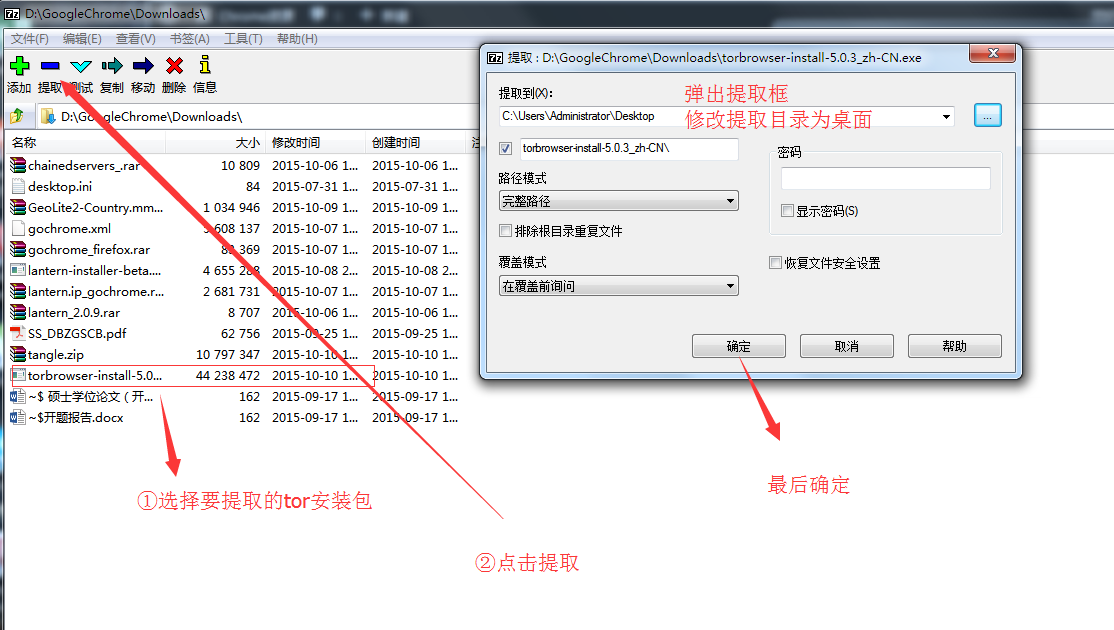 |
| 三)Tor目录精简 打开目录C:\Users\Administrator\Desktop\torbrowser-install-5.0.3_zh-CN\Browser\TorBrowser 将该目录下的Tor文件夹复制到桌面 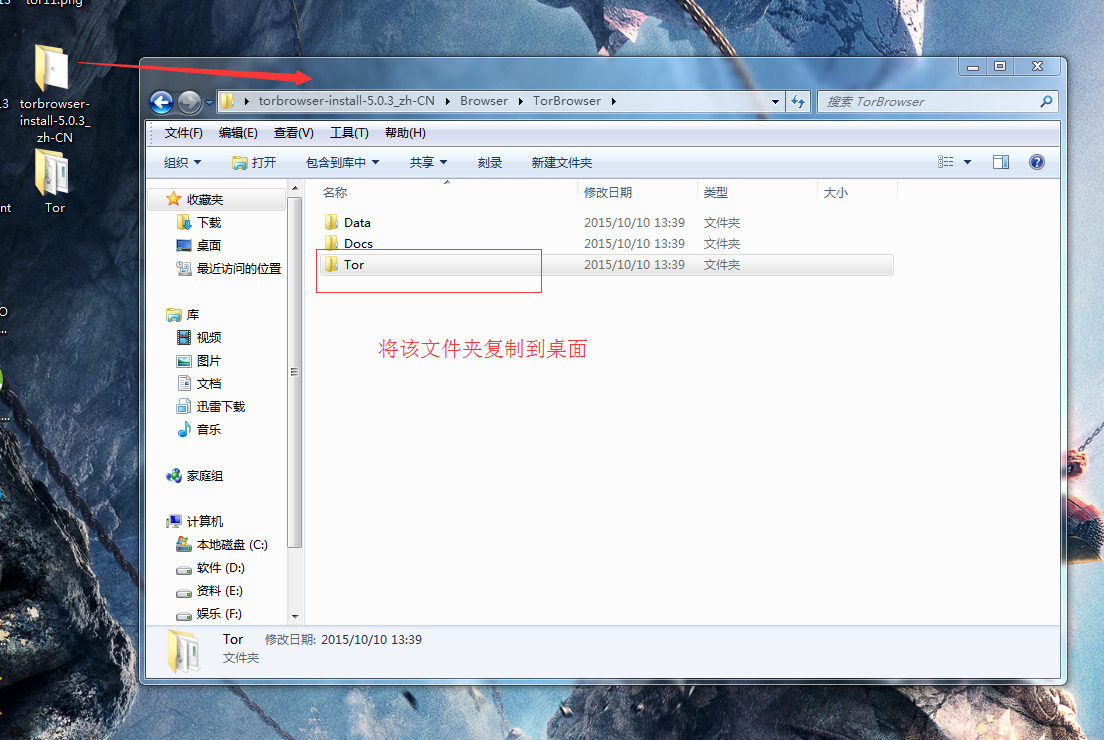 打开桌面的Tor文件夹 将TorBrowser目录下的Data文件夹复制到Tor目录,见下图 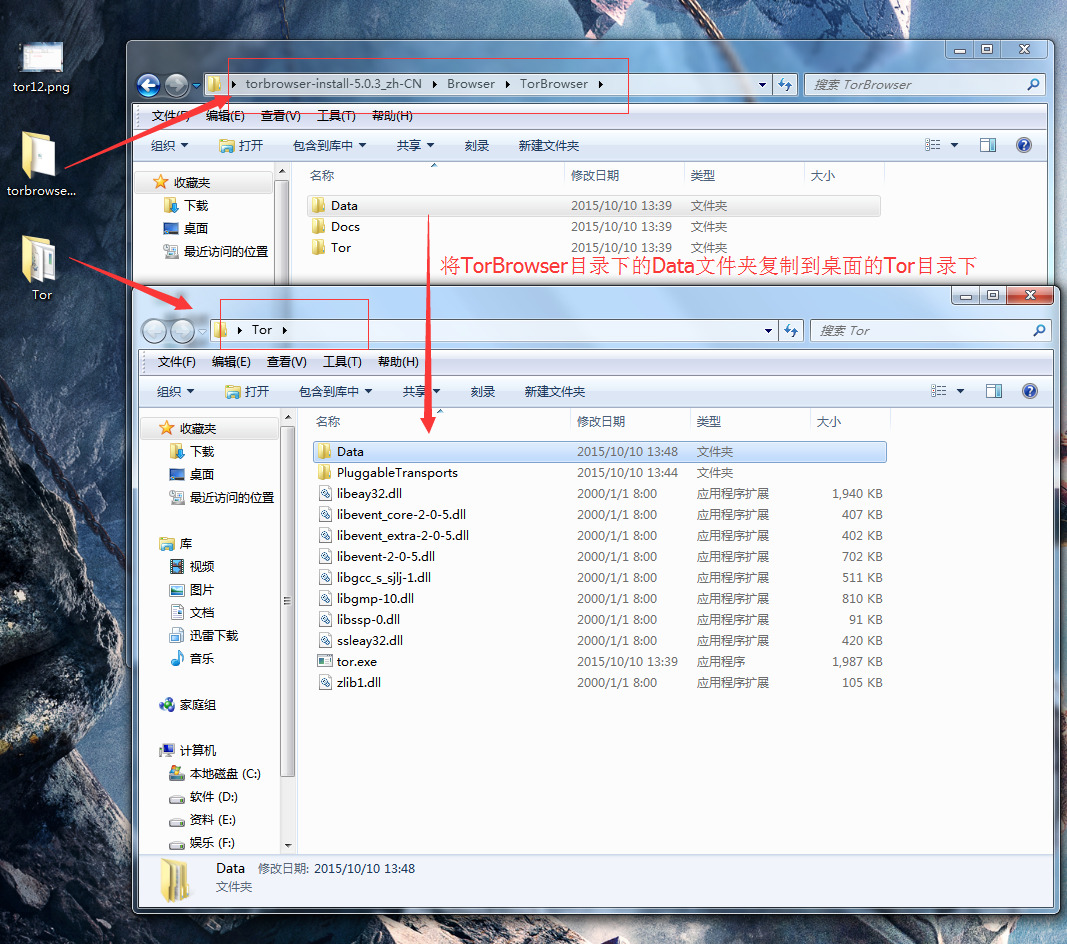 接着我们就要对桌面的Tor目录进行精简 将Tor/Data/Tor目录下的geoip跟geoip6复制到Tor/Data目录下 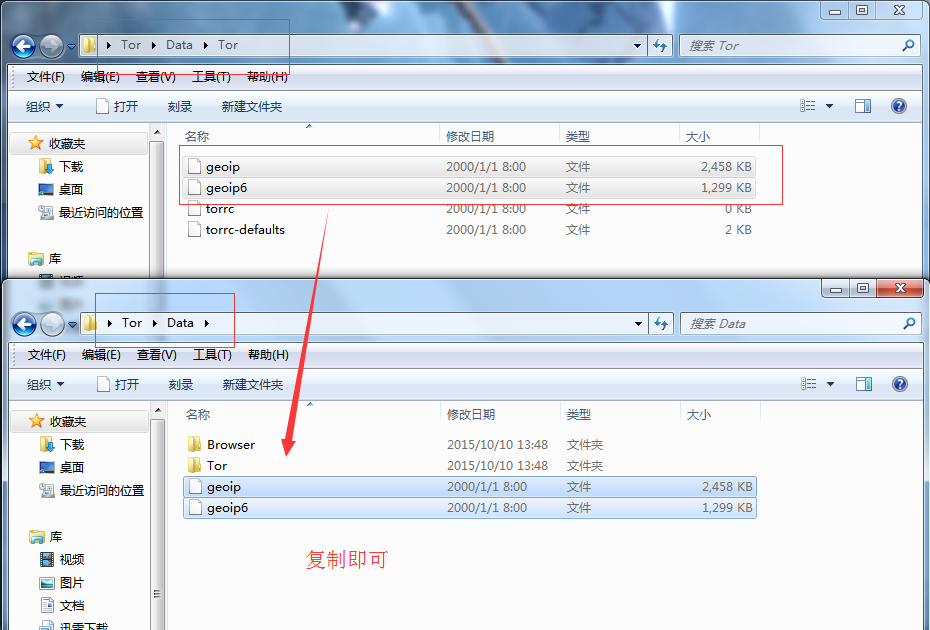 然后再将Tor/Data/Tor目录下的torrc文件复制到Tor目录下 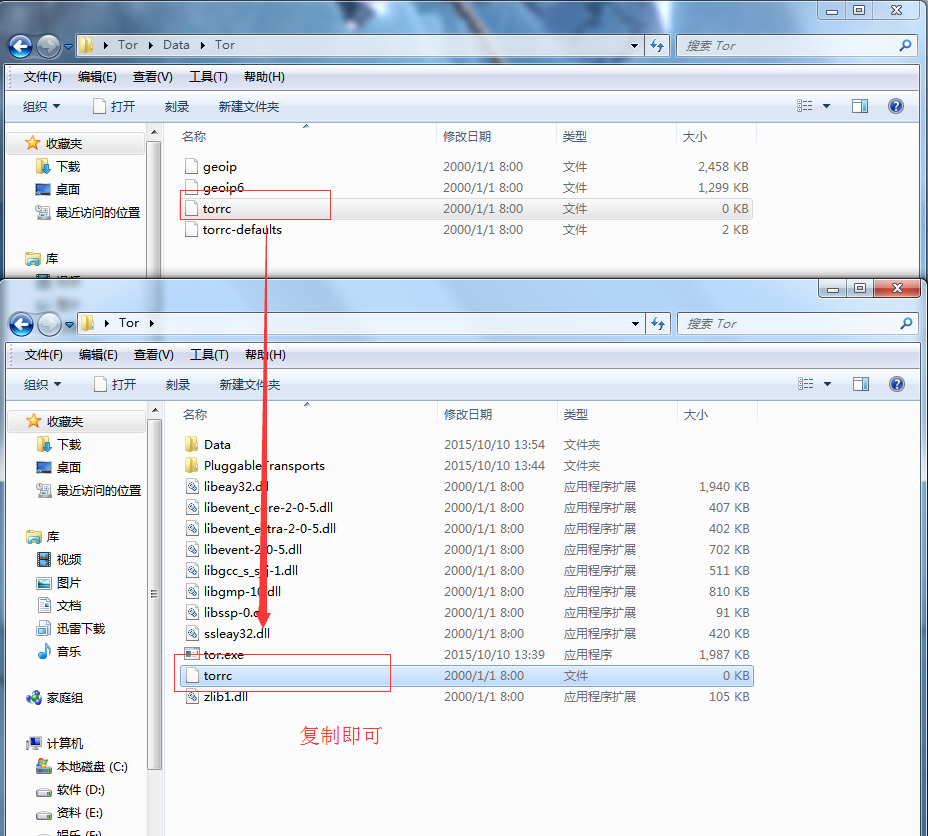 然后我们将Data文件夹下的Tor跟Browser文件夹删除 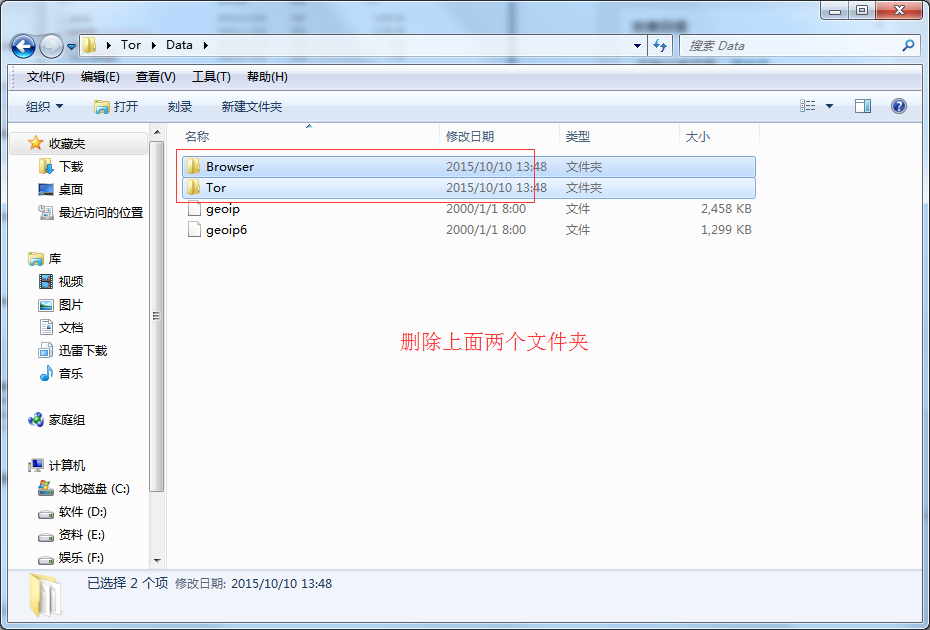 然后开始精简PluggableTransports目录 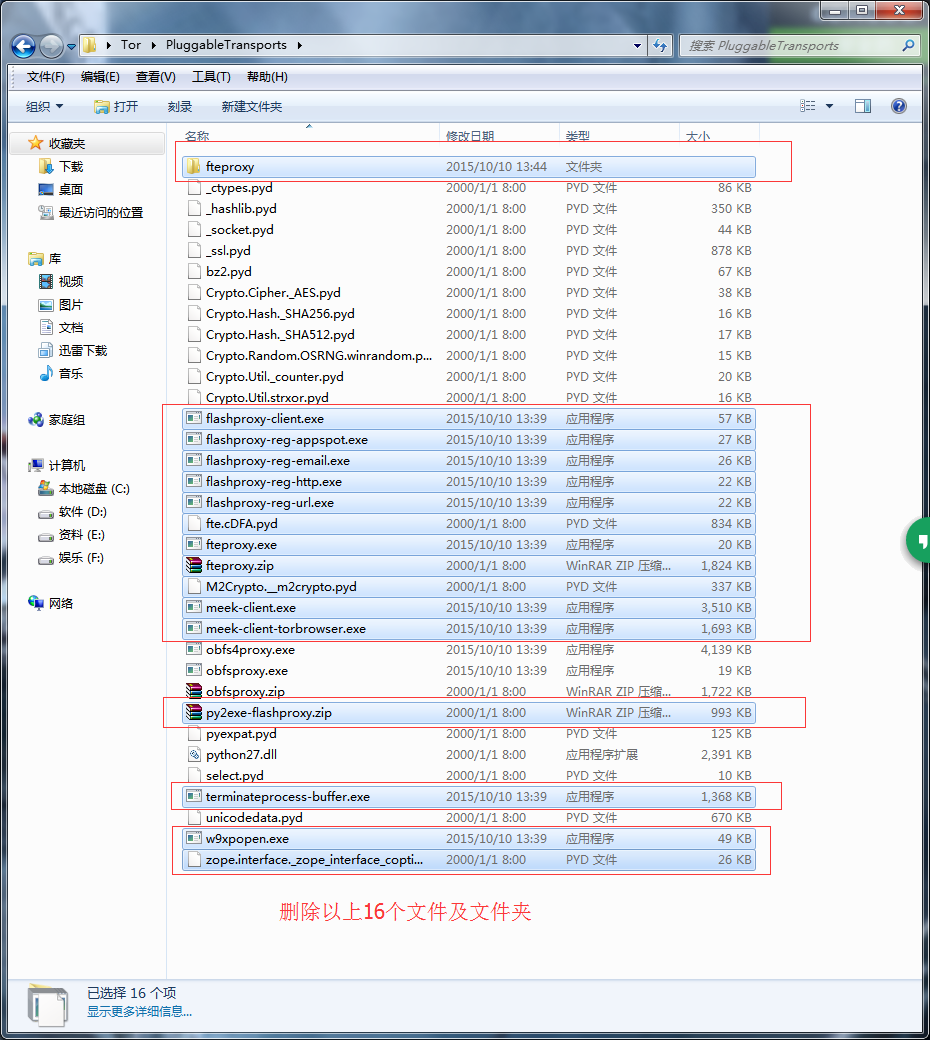 然后开始配置torrc文件(tor的配置文件) Quote:# This file was generated by Tor; if you edit it, comments will not be preserved 将上述代码复制到torrc文件中(站长给预设了个obfs4网桥,该教程仅支持obfs4,请有能力的自己获取) |
三、后续工作(重要)
|
| 将桌面精简过后的Tor文件夹移动到D盘 并在D:\Tor目录下新建两个bat文件,内容如下 文章已修改,该提取版可以放在任何地方,甚至U盘里 tor-run.bat Quote:tor -f torrc tor-stop.bat Quote:taskkill /IM tor.exe /F 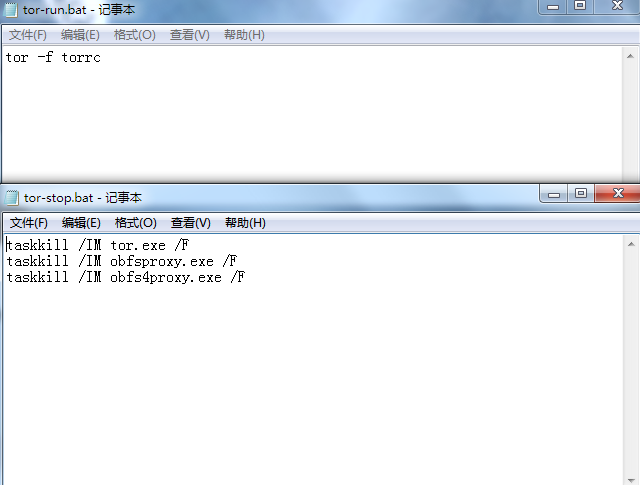 以后就可以通过点击tor-run.bat来运行tor,通过tor-stop.bat来结束进程 tor的代理为:127.0.0.1:9050(SOCKS5协议) |
最后来个目录精简结构,看着更加一目了然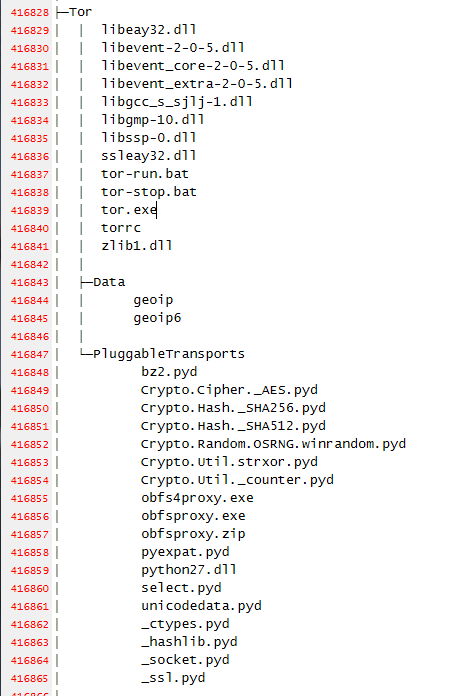 libssp-0.dll这个文件可能不在tor目录,但肯定在从安装包提取的文件夹中,请搜索提取文件包,找到这个文件,复制进去即可 |
四、主要的几款浏览器设置
|
1、firefox可以在代理设置里设置socks5代理:127.0.0.1:9050来启用Tor代理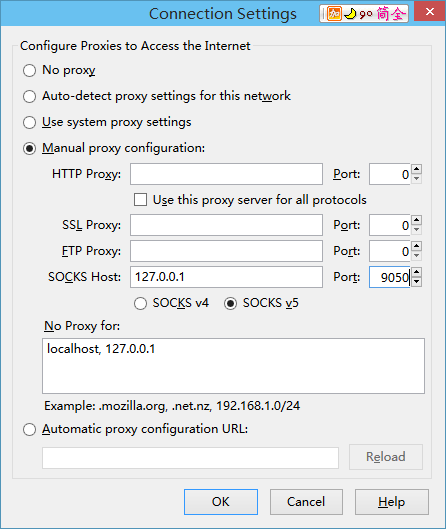 |
2、Chrome可以在启动参数里添加 –proxy-server=socks5://127.0.0.1:9050来启用Tor代理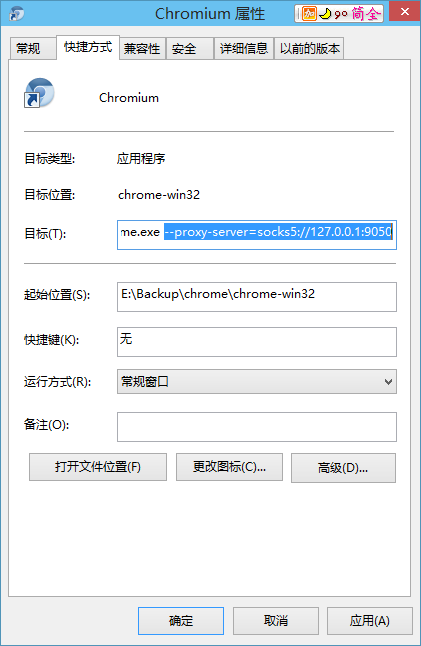 |
3、用SwitchyOmega代理插件,可新建一个模式,模式名随意,代理协议:SOCKS5;代理服务器:127.70.0.1;代理端口:9050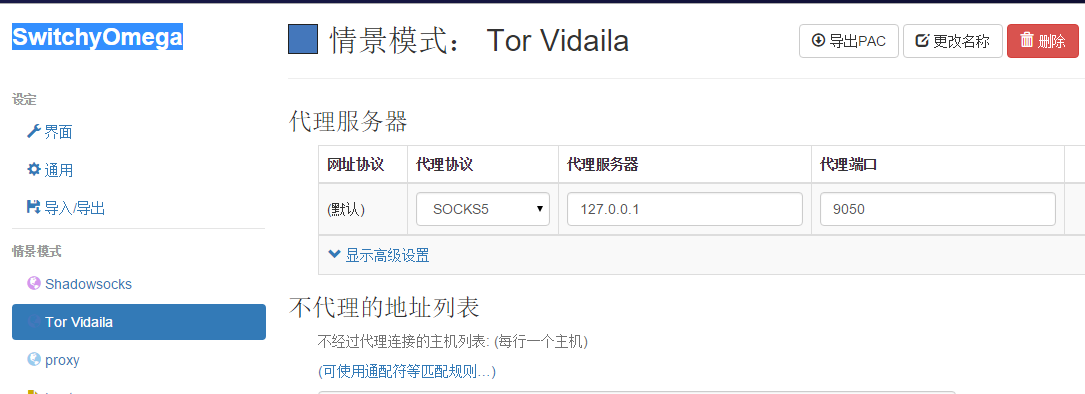 |
4、访问https://check.torproject.org/?lang=zh_CN来测试是否启用了Tor。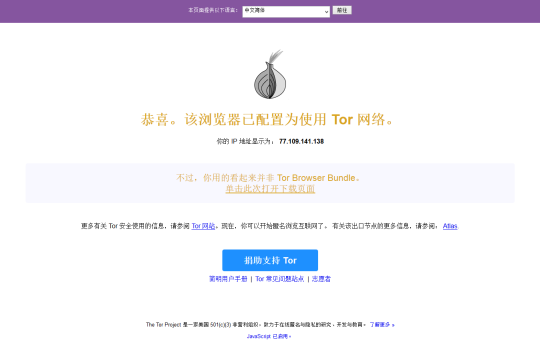 |
五、几点体会
|
| 1、此方法可以将tor绿色化,不用安装即可使用,也可以放入U盘等移动介质,随带随用; 2、由于采用最新是特殊网桥,不用前置代理也可以联接tor网络,在这里说明一下,墙内用户一定要用obfs4网桥,否则无法连接; 3、据实际使用下来,网速比采用TOR VIDAILA要慢,只能作为随身携带的备用手段; 4、本方便所制作成的工具,完全是从官网安装包中提取,未加任何不明添加剂且未作任何实际性的修改,可以保证工具的纯洁性; 5、关于tor的其它一些教程,以后有机会再制作教程发布; |
TOR进阶教程-TOR提速
说明:
本教程上接Tor提取教程:tor进阶教程-提取tor(制作绿色便携版tor) 本教程旨在通过指定Tor出口节点,进而在不影响其匿名度的情况下提高Tor的速度 PS:由于本教程是固定带宽较宽的出口节点,中继节点还是随机(否则无法保证匿名性),所以,提速不一定能达到理想的效果,同时,中继节点一般都是志愿者分享自己带宽提供,所以不可避免的会出现有时候无法联网的情况,那种情况下,请先关闭tor,过段时间再试即可! |
| 关于tor Tor 使命:作为一家非盈利机构,Tor Project 开发了一系列的自由软件和服务。利用这些工具,任何人,包括记者、人权活动家、外交官以及商务人士,都能够在使用互联网的时候,不再担心政府与企业的监控。同时,Tor Project 也是一所全球性的机构,致力于言论自由、在线隐私和反抗审查并提供相应的技术、研究、教育以及宣传推广。 Tor Project 为成为一个有领导力的 501(c)(3) 非营利组织而自豪。更多信息,请访问 tor官方网站(英文) Tor 优势:保护在线隐私、反抗审查、保护记者、保护人权捍卫者、保护家庭暴力受害者、让每个人都可以访问世界各地的在线信息、帮助制订政策、帮助学术机构进行研究 详见:tor官方宣传册(PDF格式,简体中文) |
教程:
|
| 准备工作 获取高带宽的Tor节点ip(不定期发布) Tor出口节点公布:tor实时出口节点例表 我们从里边复制ip,然后通过https://atlas.torproject.org/#search/5.28.62.85测试某ip带宽(替换/后边的ip就可以对某个ip测速),如下图 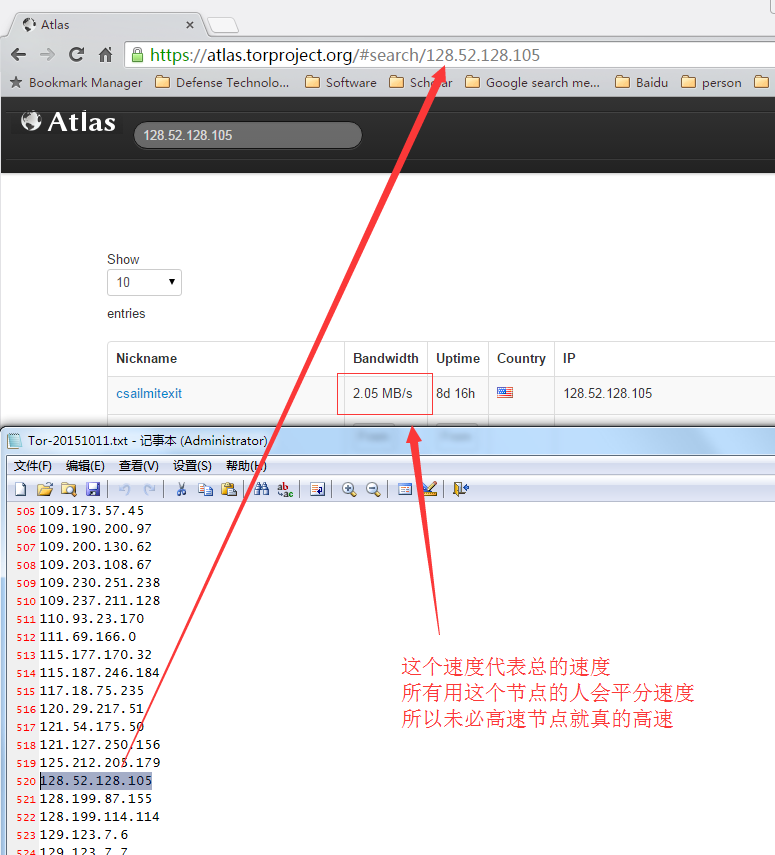 经过各位的努力,应该会获得一些高速ip |
Tor出口节点指定
|
| 打开Tor的配置文件torrc(安装版Tor的torrc:D:\Tor Browser\Browser\TorBrowser\Data\Tor\torrc,提取版Tor的torrc:D:\Tor\torrc) 在torrc文件最下边添加一行 ExitNodes ip 如下图 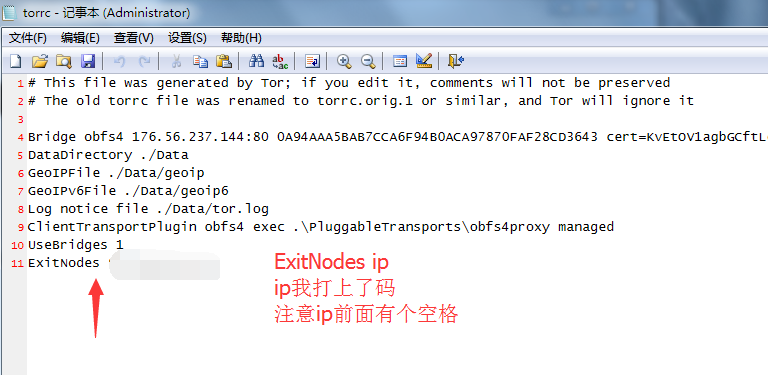 然后重启一下你的tor吧 |
| ExitNodes 还有更多用法,比如指定出口节点所在国家,还有各多功能,以后再探讨 |

No comments:
Post a Comment